最详细的 Windows 下 PyTorch 入门深度学习环境安装与配置 (GPU版本) |
您所在的位置:网站首页 › ddj-rb怎么连接电脑 › 最详细的 Windows 下 PyTorch 入门深度学习环境安装与配置 (GPU版本) |
最详细的 Windows 下 PyTorch 入门深度学习环境安装与配置 (GPU版本)
|
最详细的 Windows 下 PyTorch 入门深度学习环境安装与配置 (GPU版本)
一、anaconda安装及虚拟环境创建1、下载Anaconda2、安装Anaconda3、创建虚拟环境
二、电脑配置、GPU和CUDA准备工作1、查看电脑GPU型号、确定GPU算力2、根据算力确定CUDA版本3、前两步之前可更新显卡驱动
三、 安装Pytorch1、CUDA版本选择2、验证Pytorch
四、安装PyCharm并进行配置1、选择社区版本2、连接anaconda创建的虚拟环境
五、参考文献
一、anaconda安装及虚拟环境创建
1、下载Anaconda
Anaconda官网:https://www.anaconda.com 清华大学开源镜像下载:https://mirrors.tuna.tsinghua.edu.cn/anaconda/archive/ 两个网站都可以下载,选择适合自己电脑的版本下载即可。
假如要删除虚拟环境,在命令行窗口输入: conda remove -n 虚拟环境名字 --all 二、电脑配置、GPU和CUDA准备工作 1、查看电脑GPU型号、确定GPU算力
我的显卡算力对应6.1 (1)确定自己的可选择CUDA Runtime Version (2)确保自己的CUDA Drive版本>=CUDA Runtime 版本 查询可以知道发现 9.0以上均可
激活对应安装Pytorch的虚拟环境 输入conda list,看看list中是否有pytorch或者torch 输入python 输入import torch 输入torch.cuda.is_available() 如果显示True,就说明Pytorch安装成功
点击新建项目,New Project https://blog.csdn.net/qq_43874102/article/details/123164105 https://blog.csdn.net/s1hjf/article/details/128759758 https://blog.csdn.net/s1hjf/article/details/128756004 https://www.bilibili.com/video/BV1S5411X7FY |
【本文地址】
今日新闻 |
推荐新闻 |
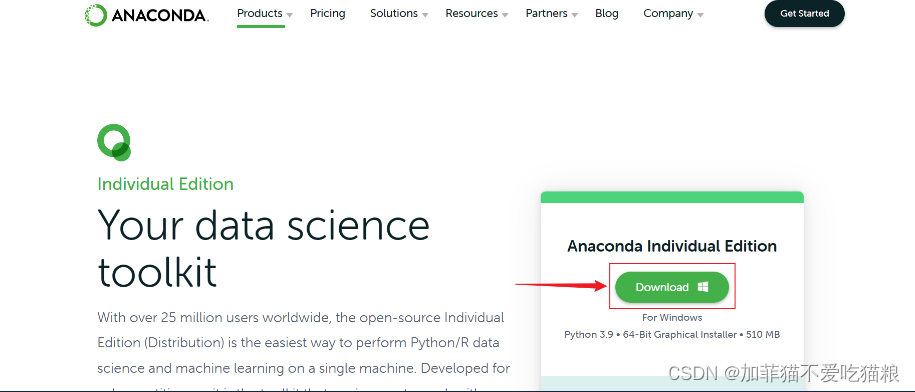
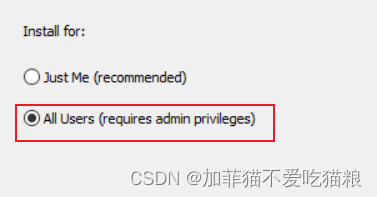
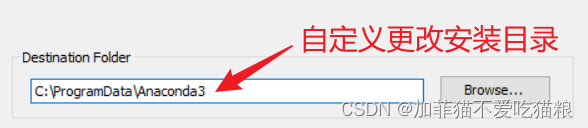 选择添加到环境变量 安装成功
选择添加到环境变量 安装成功 
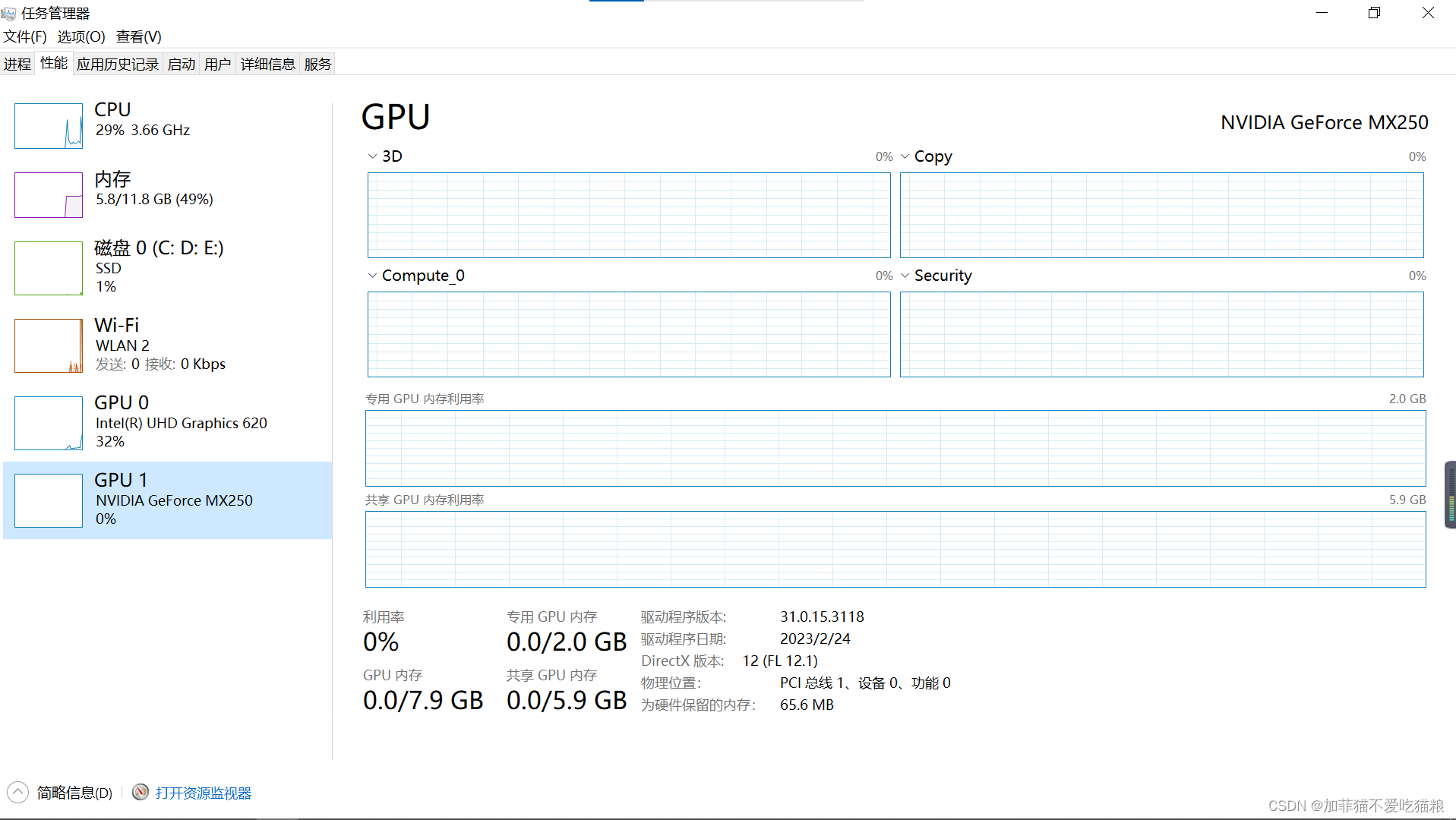
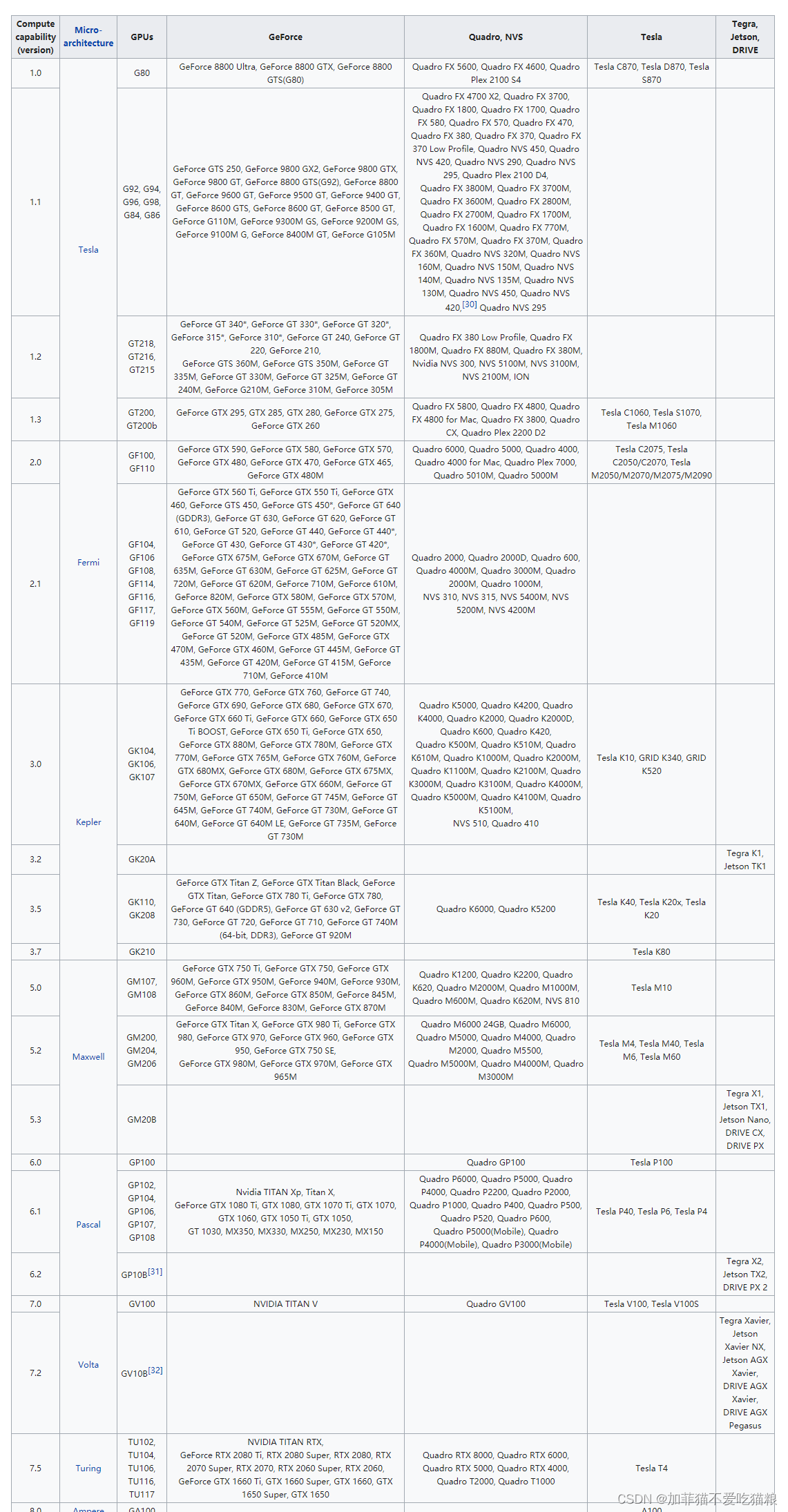 我的显卡型号:
我的显卡型号: 
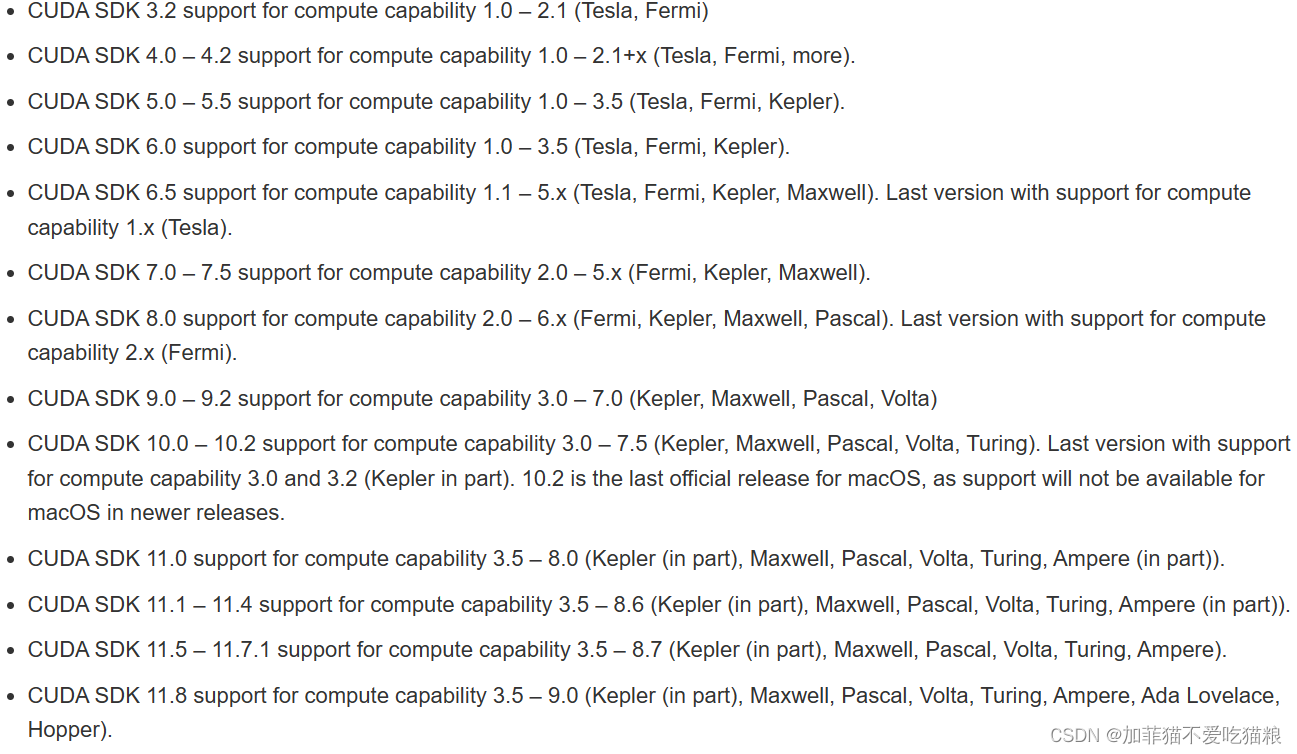 (3)查询自己的驱动 CUDA Drive Version 在anaconda命令行中输入 nvidia-smi
(3)查询自己的驱动 CUDA Drive Version 在anaconda命令行中输入 nvidia-smi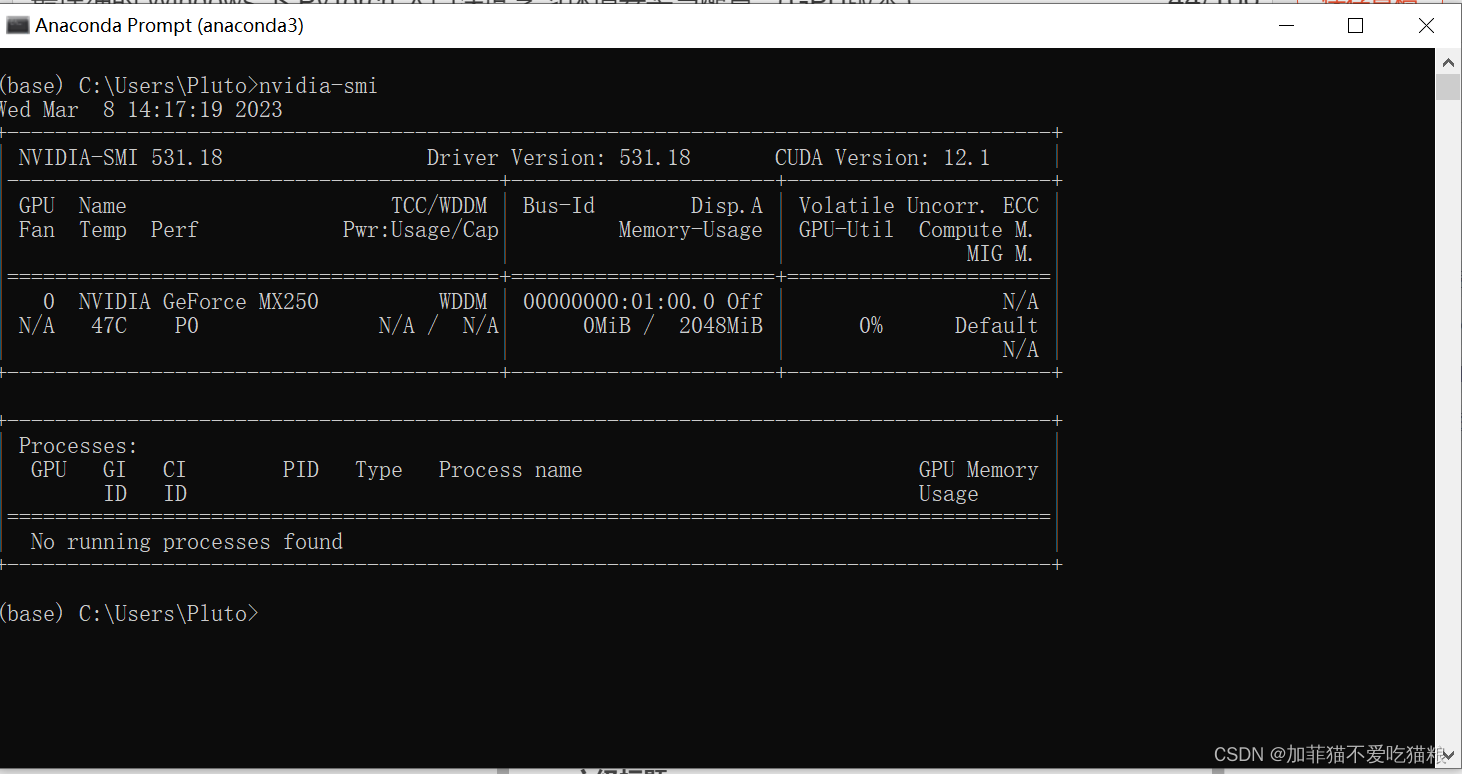 我的是12.1 (4)确定我们适用的CUDA 9-12.0均可
我的是12.1 (4)确定我们适用的CUDA 9-12.0均可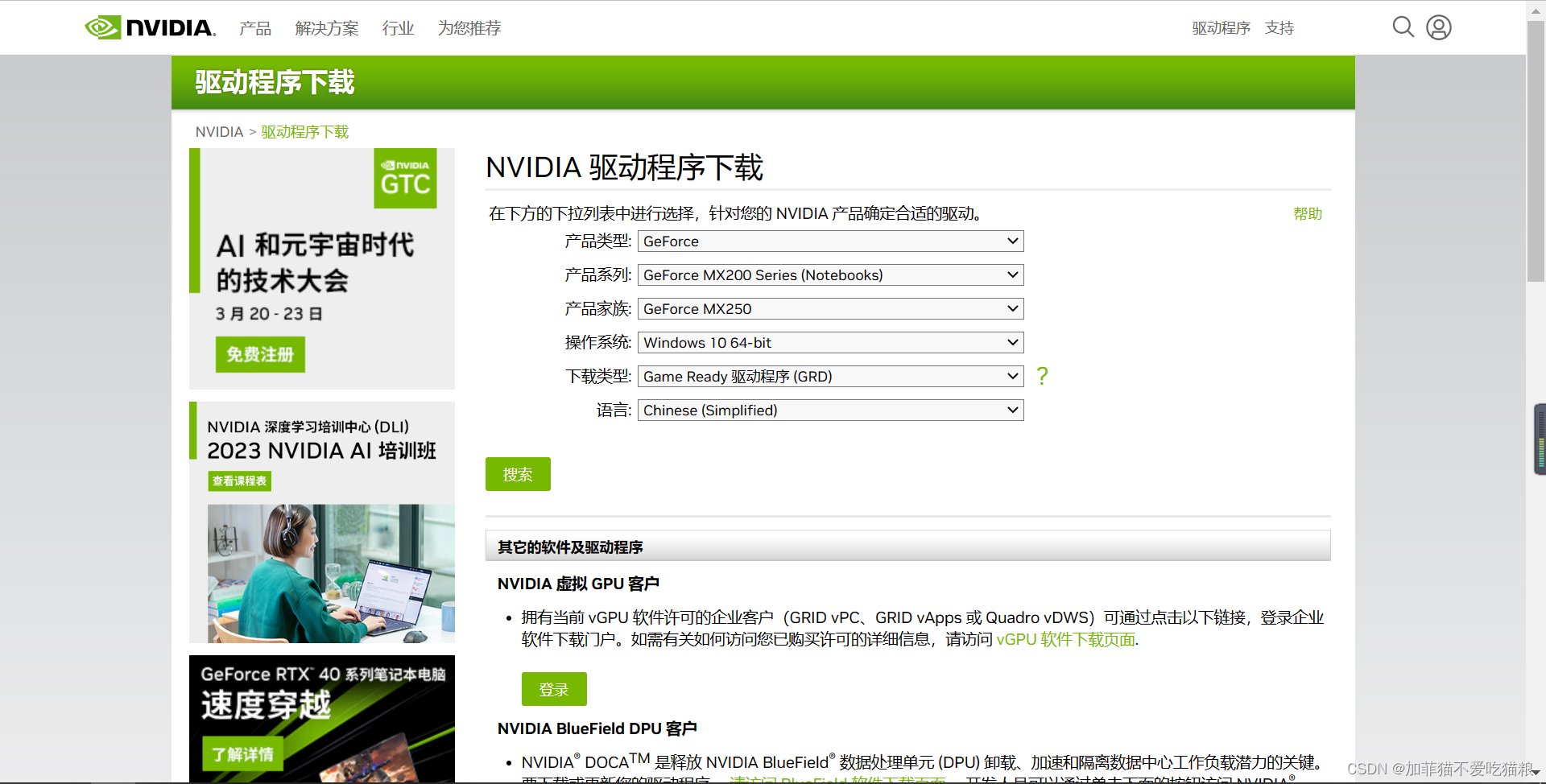
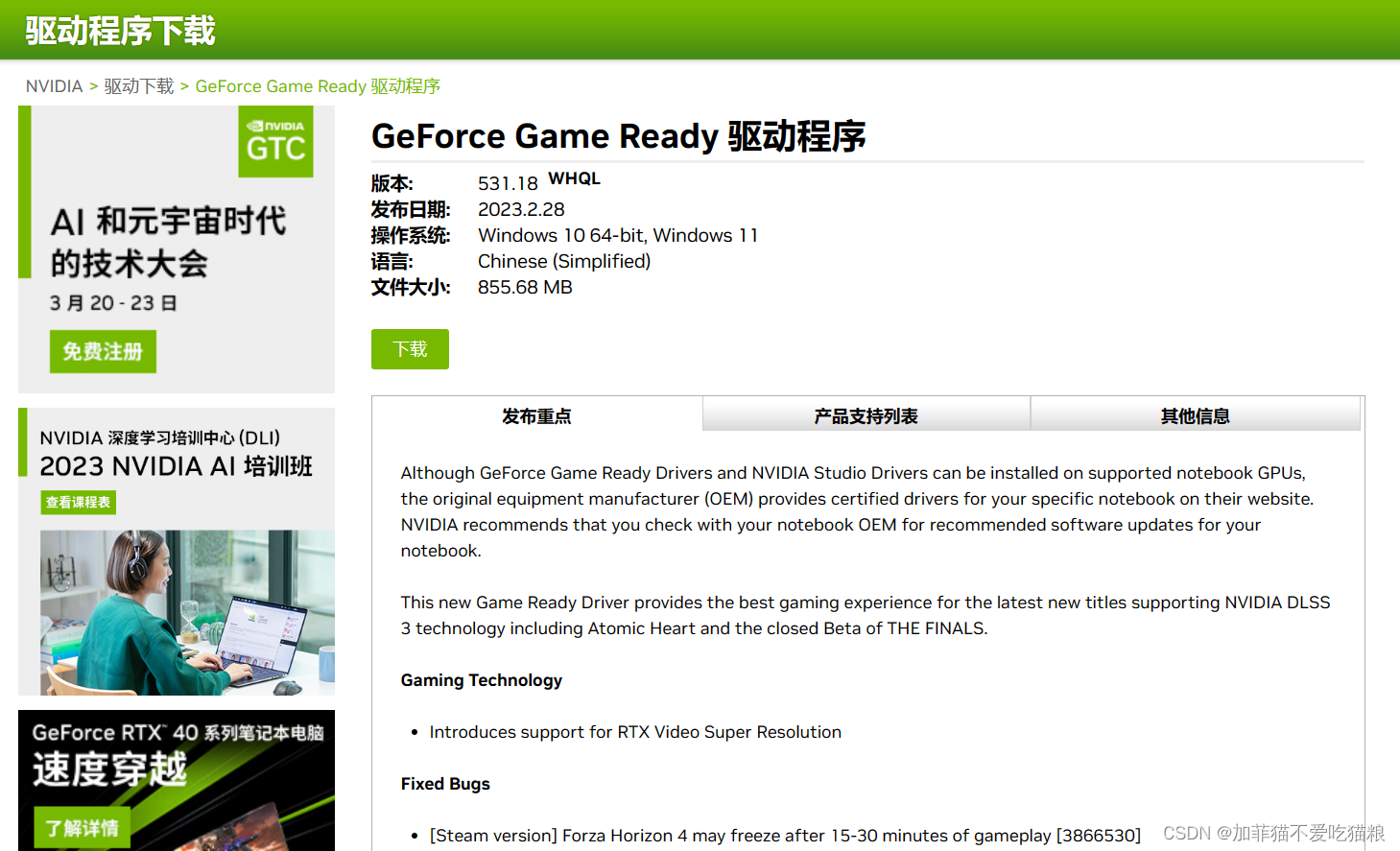
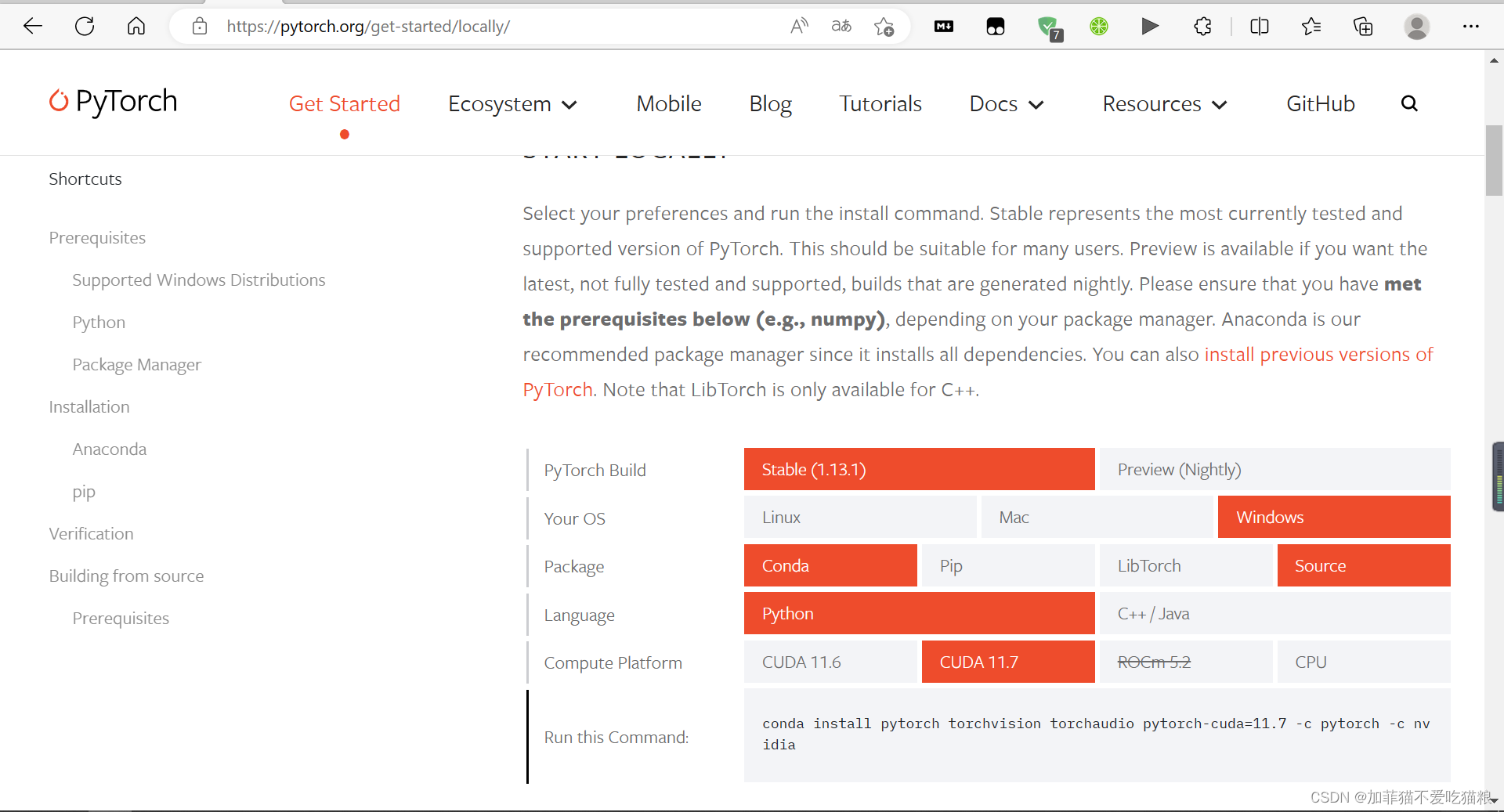 CUDA选择最新11.7 复制安装命令即可(复制Run this Command) 激活所要安装的虚拟环境(conda activate 虚拟环境名字) 粘贴安装命令就可以,稍等一段时间即可
CUDA选择最新11.7 复制安装命令即可(复制Run this Command) 激活所要安装的虚拟环境(conda activate 虚拟环境名字) 粘贴安装命令就可以,稍等一段时间即可 


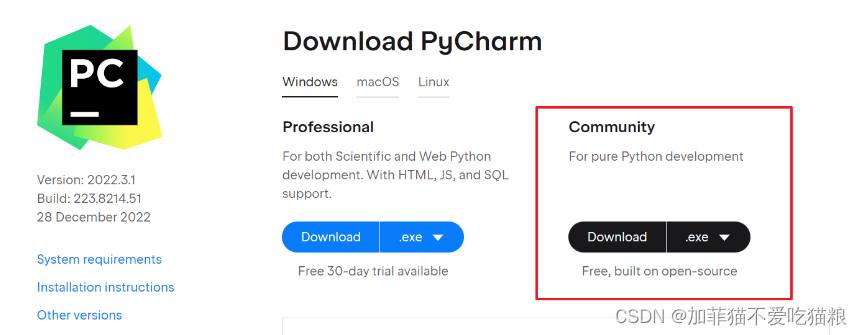 参考网上安装即可
参考网上安装即可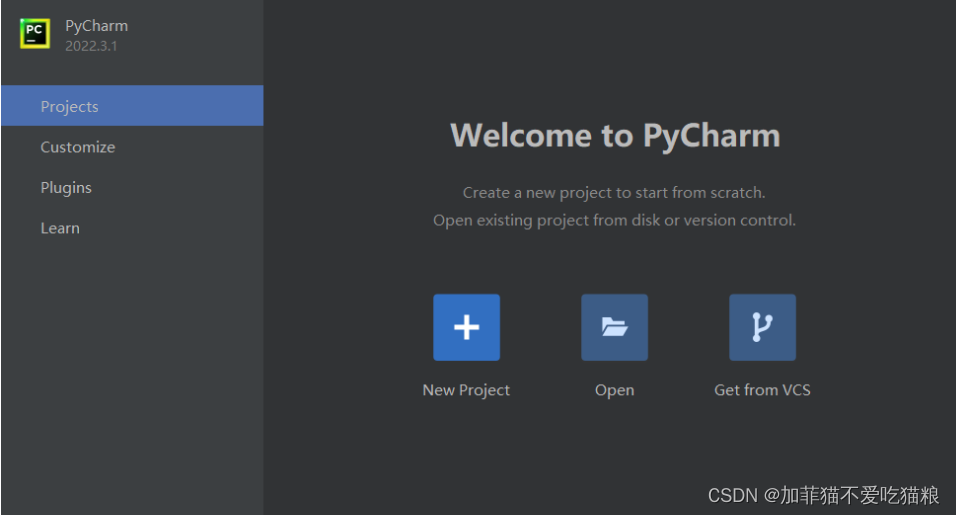 项目路径可更改
项目路径可更改 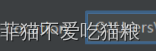 使用anaconda创建好的虚拟环境
使用anaconda创建好的虚拟环境 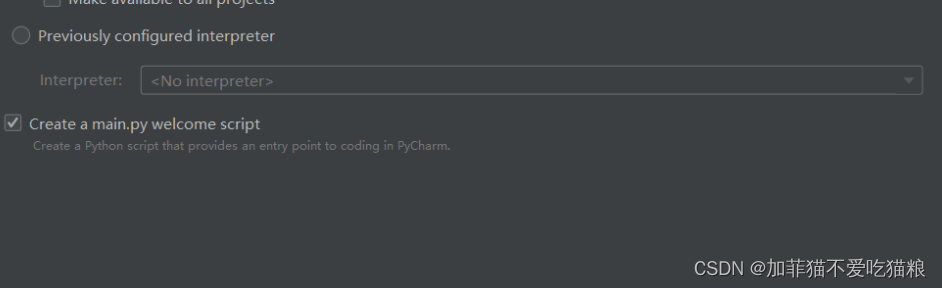 在Anaconda配置好虚拟环境后,需要将环境添加进PyCharm中。(或者新建项目时,设置针对某一项目的运行环境),选择Conda Environment是有时会出现Conda executable is not found错误
在Anaconda配置好虚拟环境后,需要将环境添加进PyCharm中。(或者新建项目时,设置针对某一项目的运行环境),选择Conda Environment是有时会出现Conda executable is not found错误 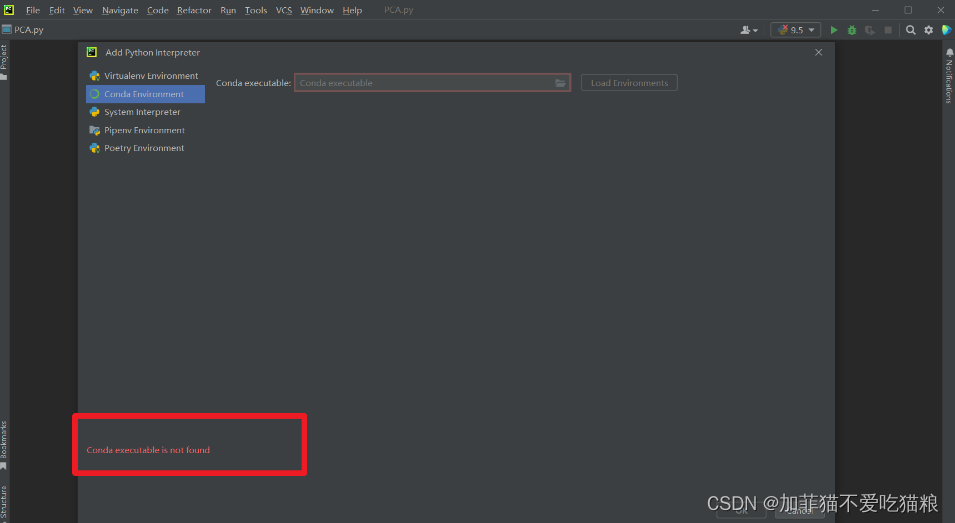
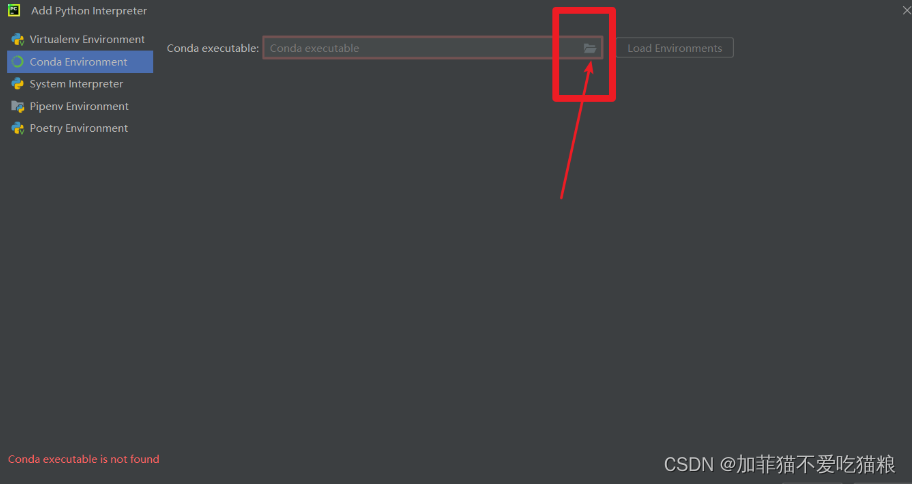 Conda executable,一定要选择Conda.exe而不是python.exe,因此我们要选择下载在Anaconda根目录下的 _Conda.exe,即下面图片底部 (注意:文件名中有下划线)
Conda executable,一定要选择Conda.exe而不是python.exe,因此我们要选择下载在Anaconda根目录下的 _Conda.exe,即下面图片底部 (注意:文件名中有下划线) 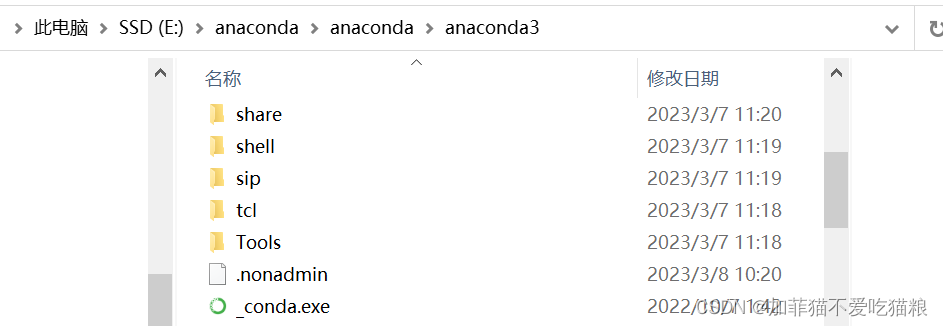 接下来,因为我们已经在Anaconda中创建了虚拟环境,因此点击Use existing environment , 选择已安装的Anaconda中的虚拟环境即可,点击右下角的OK,即可 返回创建项目页面,点击Create即可 可以看到右下角虚拟环境
接下来,因为我们已经在Anaconda中创建了虚拟环境,因此点击Use existing environment , 选择已安装的Anaconda中的虚拟环境即可,点击右下角的OK,即可 返回创建项目页面,点击Create即可 可以看到右下角虚拟环境 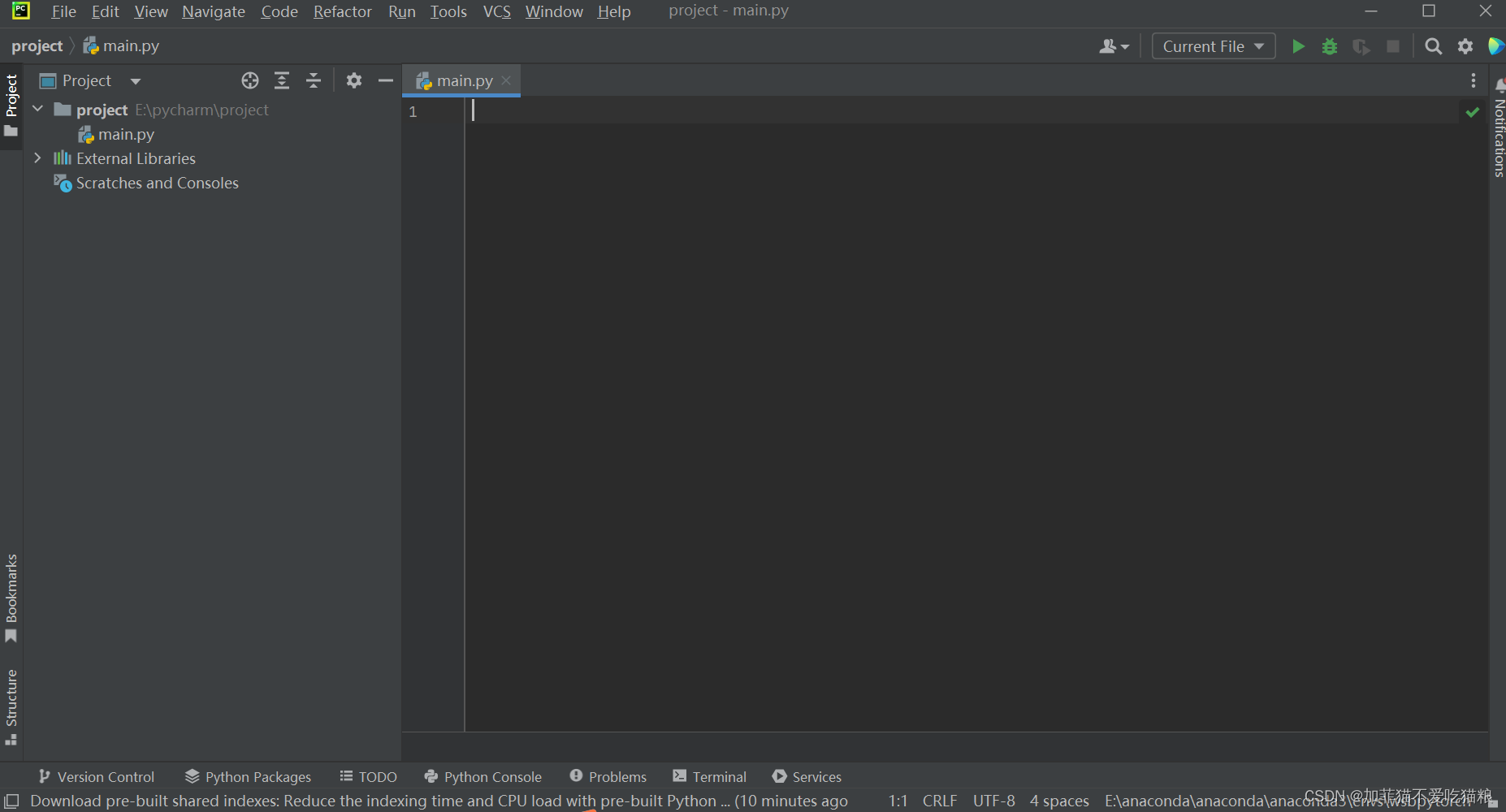 大功告成
大功告成